목차
한동안 페이스북이나 트위터 등이 많이 사용하는 SNS였는데 최근에는 사진과 함께 간단한 글이나 동영상을 올릴 수 있는 인스타그램이나 틱톡 같은 SNS를 많이 이용하고 있습니다. 글을 읽기보다는 사진이나 동영상을 올리는 것이 사람들이 보기도 쉽고 내용을 전달하기도 좋기 때문이죠.
하지만 가끔은 이런 SNS에서 벗어나 잠시 쉬고 싶을 경우도 있습니다. 정말 하기 싫은 마음이 들어 욱하고 계정을 지워버릴 수도 있지만, 그 동안 쌓아왔던 소중한 것들을 한 번에 날려버리는 건 한번 더 생각해 봐야 할 것 같아요.
그래서 인스타그램에서는 잠깐 계정을 비활성화 할 수 있는 기능을 만들어 놓았어요. 좀 더 신중하게 생각할 시간을 갖는 건데, 비활성화하면 다른 사람에게는 자신의 계정이 없어진 것처럼 보이기 때문에 SNS 활동을 멈출 수 있습니다.
그리고 비활성화 후에는 언제든지 원하는 시점에 다시 활성화가 가능하니 다시 인스타그램 활동을 시작하고 싶어 진다면 다시 돌아 올수도 있는 아주 꿀 기능이에요. 비활성화는 PC나 모바일 모두 가능하니 한번 알아보도록 해요.
PC에서 인스타그램 비활성화
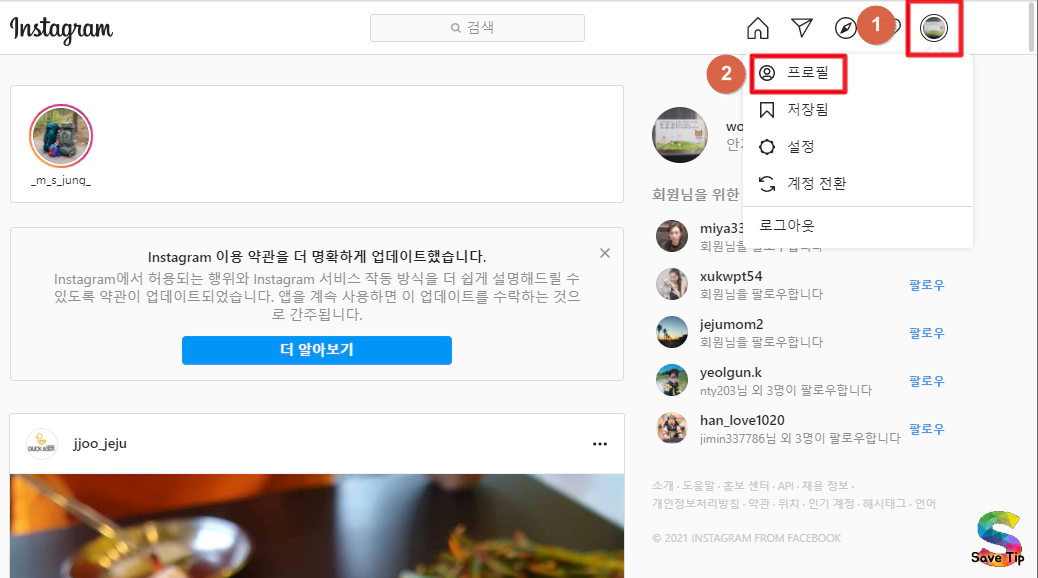
인스타그램을 검색해 공식 홈페이지로 이동한 후 자신의 아이디로 로그인합니다. 로그인 후 나타나는 첫 화면에서 우측 상단을 보시면 아이콘에 프로필 사진이 들어간 아이콘을 보실 수 있는데 사진을 클릭한 후 나타나는 팝업 메뉴에서 '프로필' 메뉴를 선택합니다.
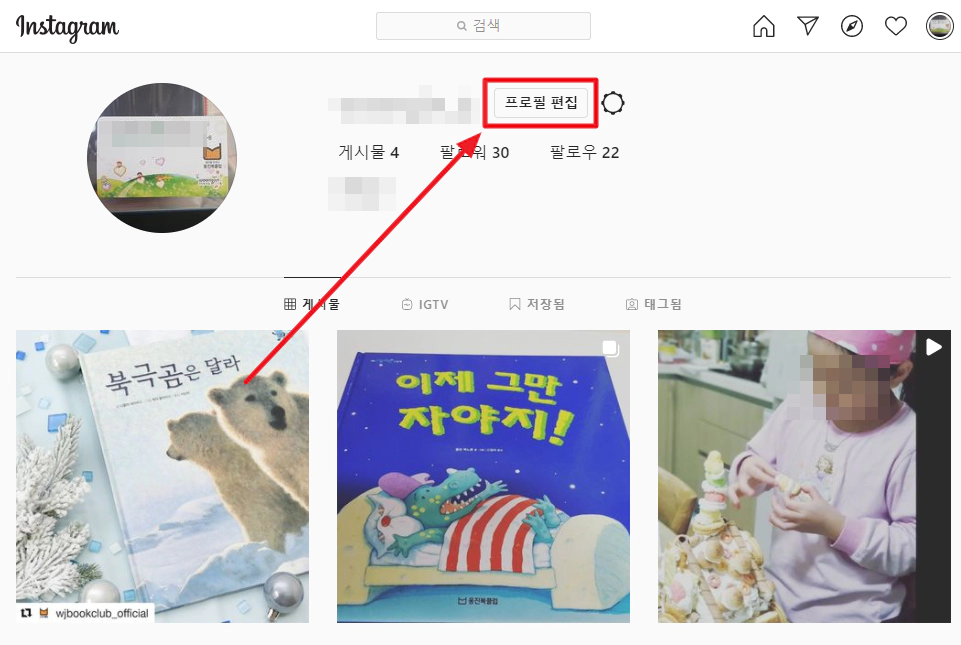
프로필 메뉴로 이동하면 자신의 게시물이나 개인 정보들이 나타나는데 위쪽에 있는 '프로필 편집' 버튼을 클릭해 프로필 수정할 수 있는 페이지로 이동합니다.
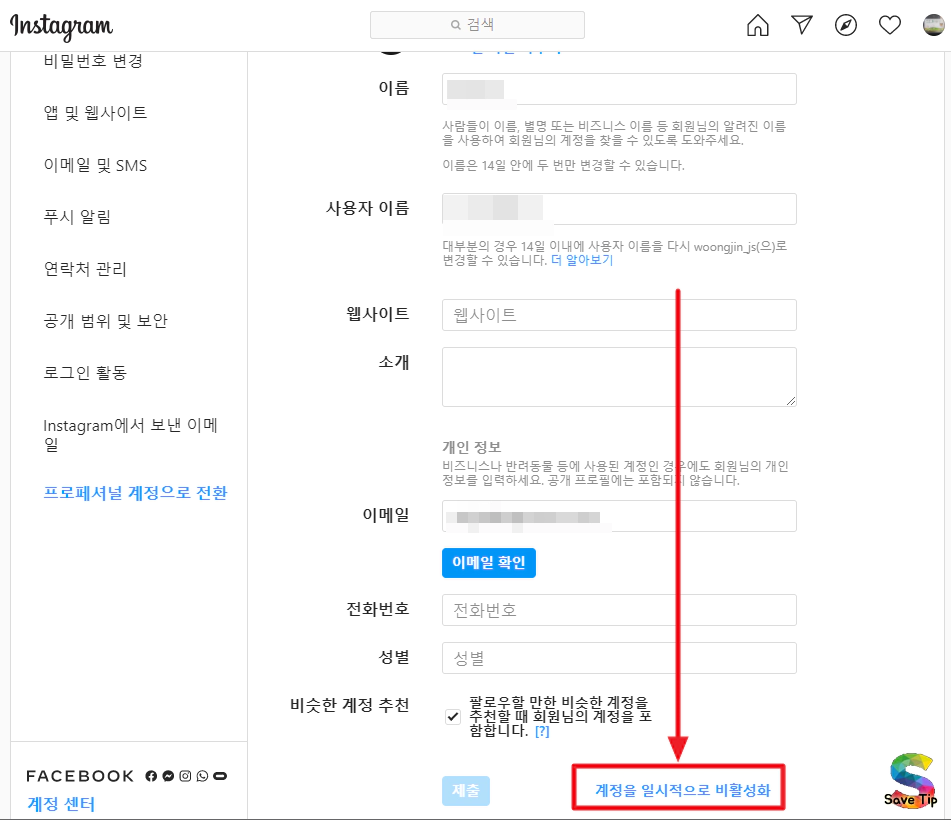
'프로필 편집' 페이지로 이동이 완료 됬다면 왼쪽에 다른 탭은 클릭하지 않고 오른쪽에 있는 이름, 사용자 이름 정보가 있는 곳 가장 하단에 보시면 "계정을 일시적으로 비활성화" 글자가 보이는데 이 부분을 클릭해서 비활성화를 시작해요.
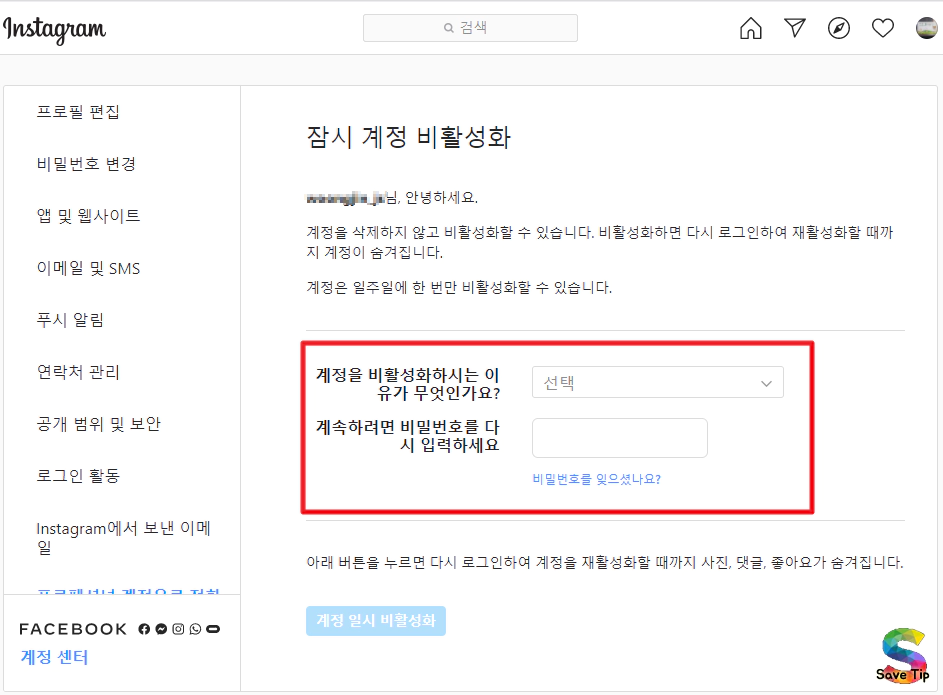
이제 비활성화 진행 페이지로 들어왔는데 계정비 활성화를 하려는 이유를 선택하시고 비밀번호를 입력하시면 비활성화를 하기 위한 모든 준비가 완료 됐어요.
비활성화 주의 사항
- 비활성화는 계정을 삭제하지 않고 비활성화할 수 있어요.
- 비활성화하면 다시 인스타그램에 로그인하여 다시 활성화할 때까지 계정이 숨겨져요
- 비활성화는 일주일에 한 번만 사용할 수 있어요.
이제 모든 준비가 됐다면 하단에 "계정 일시 비활성화" 버튼을 눌러 비활성화를 진행합니다.
모바일에서 인스타그램 비활성화
모바일에서도 PC와 마찬가지로 계정을 비활성화할 수 있습니다. 그러나 인스타그램 전용 앱에서는 비활성화하는 것이 불가능 하니 웹 브라우저를 통해 진행하시기 바랍니다. 브라우저에 따라서 로그인 후 인스타그램 앱 또는 브라우저를 선택하라는 팝업이 뜨는데 이때 브라우저로 실행할 수 있도록 선택해 줍니다.
1. 인스타그램 홈페이지로 이동해 로그인합니다.
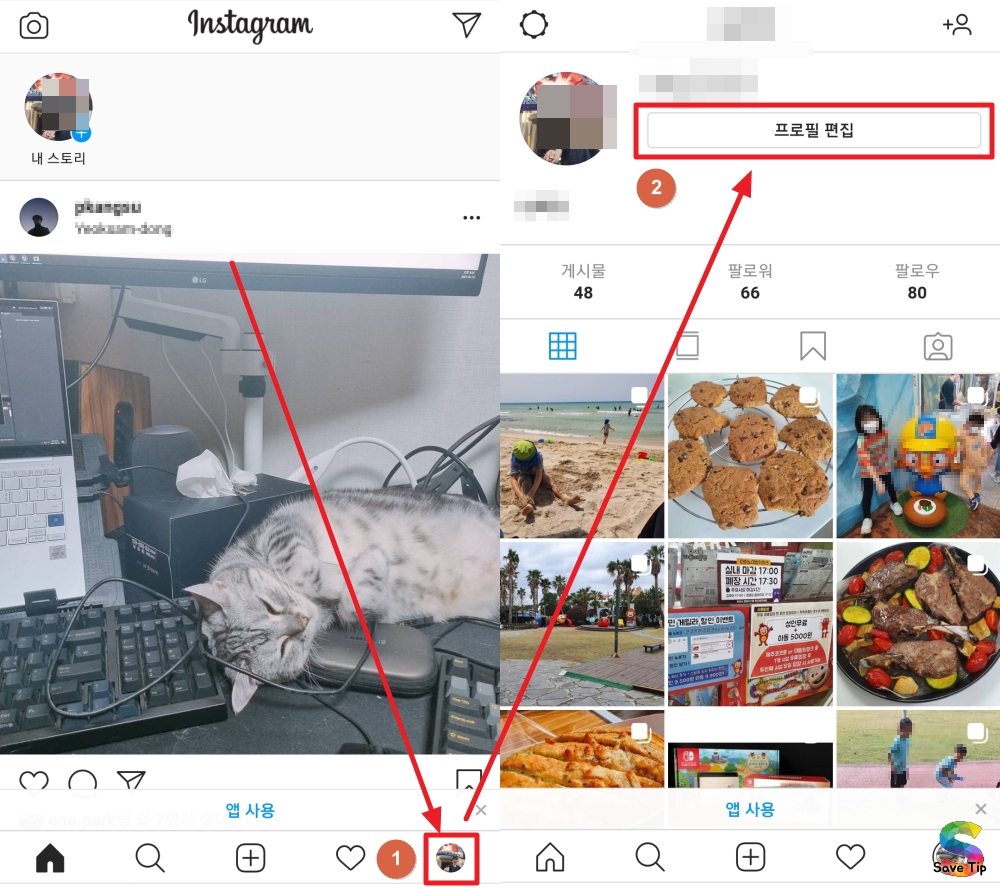
2. 화면의 오른쪽 하단에 프로필 사진을 누르고 화면이 이동된 후 '프로필 편집'을 눌러줍니다. 그럼 자신의 프로필을 편집할 수 있는 탭으로 이동하게 됩니다.

3. 이동된 프로필 편집 화면에서 아래로 스크롤하면 "계정을 일시적으로 비활성화" 글자를 눌러 줍니다.
4. 계정을 비활성화하는 이유에 대한 설문을 진행하고 비밀번호를 한 번 더 입력합니다. 설문 내용 선택은 인스타그램에서 탈퇴 이유를 수집하기 위한 간단한 내용이므로 크게 신경 쓰지 않아도 됩니다.
5. "계정 일시 비활성화" 버튼을 누르면 "정말 비활성화하시겠습니까?"라는 팝업이 뜨는데 예를 눌러 주시면 비활성화가 완료됩니다.
PC와 모바일에서 인스타그램을 계정을 비활성화할수 있는 방법에 대해 알아 보았습니다. 그림과 함께 알아 보니 정말 간단하게 설정이 가능합니다.
인스타그램 활성화
이제 다시 인스타그램을 사용하기 위해 계정 활성화가 필요한 분이 있을 것이다. 비활성화 방법은 어렵지 않다 자신이 사용하던 계정으로 다시 로그인하면 계정을 활성화 할 수 있다. 단, 비활성화 후 몇 시간 정도 흐른 뒤에 가능하니 비활성화하고 바로 활성화를 위해 로그인했는데 새로 가입하는 페이지가 떴다고 당황하지 말고 시간이 홈 흐른 뒤 활성화하도록 하세요.







